Использование функции ipp для, Использование функции ipp для печати – Инструкция по эксплуатации Sharp MX-6070N
Страница 39
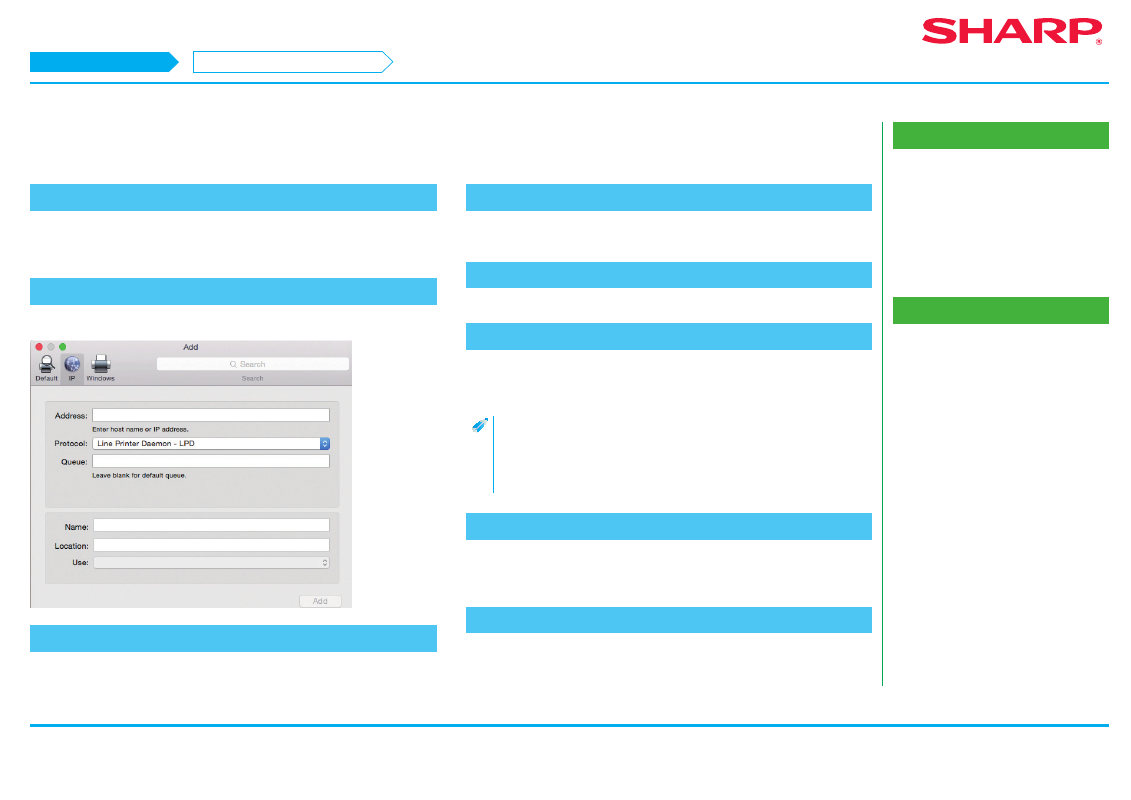
39
Mac OS: установка принтера
Использование функции IPP для печати
Связанные темы
• Диск Software CD-ROM в составе
• Операционная система компьютера
• Установка драйвера принтера для Mac
Устранение неполадок
• Не удается выполнить установку.
• Проблемы в ОС Mac OS стр. 44
• Настройка аппарата стр. 45
Использование функции IPP для печати
1. Откройте окно [Printer browser].
Чтобы открыть данное окно, следуйте инструкциям из раздела «Установка
драйвера принтера для Mac OS X» (стр. 37, этапы 10–13).
2. Нажмите значок [IP].
Если используется Mac OS X 10.4, щелкните по значку [IP printer].
3. В поле [Protocol] укажите [IPP].
4. Введите адрес в поле [Address].
Введите IP-адрес аппарата или его доменное имя.
5. Введите значение [ipp] в поле [Queue].
6. Выберите "Use".
Укажите при выборе "Use" вариант [Select software], затем щелкните по
имени драйвера PPD для вашей модели принтера.
• Если используется ОС Mac OS X с 10.5 по 10.7, укажите при выборе
драйвера вариант [Select driver used].
• Если используется Mac OS X 10.4, выберите в меню [Print Using]
вариант [Sharp], затем щелкните по драйверу PPD вашей модели
принтера.
7. Щелкните по кнопке [Добавить].
Откроется окно [Options which can be installed]. Убедитесь в их правильности,
затем нажмите кнопку [Continue] или [OK].
8. Выполните установку.
Более подробная информация приведена в разделе
принтера для Mac OS X стр. 36»
, этапы 7–9.
ЭТАПЫ 1–8 из 8